Iklan
Seperti kebanyakan, Anda mungkin punya koneksi Ethernet khusus di rumah Wi-Fi vs. Ethernet: Yang Harus Anda Gunakan dan Mengapa?Dunia akan nirkabel. Apakah itu berarti semuanya sudah berakhir untuk Ethernet? Baca lebih banyak dan Wi-Fi di tempat lain saat Anda melangkah keluar. Tapi Wi-Fi menyedot baterai, jadi masuk akal untuk mematikannya saat Anda tidak menggunakannya.
Masalah? Windows tidak mematikan koneksi Wi-Fi secara otomatis ketika Anda menghubungkan kabel Ethernet. Anda harus melakukannya secara manual - kecuali jika Anda menggunakan metode bagus ini yang cukup mudah untuk dilakukan bahkan jika Anda tidak paham teknologi.
Menonaktifkan Wi-Fi Saat Ethernet Dicolokkan
Kami harus melakukan perubahan sederhana pada pengaturan adaptor jaringan Anda. Sebelum melanjutkan dengan instruksi ini, pastikan Anda terhubung ke internet Wi-Fi.
- Buka ikon System Tray dan klik Buka Jaringan dan Pusat Berbagi. Atau, Anda juga bisa mengetik ncpa.cpl di kotak Jalankan dan buka Koneksi Jaringan Anda.
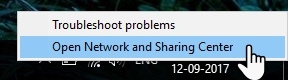
- Klik ikon adaptor untuk koneksi Wi-Fi Anda yang terhubung. Jendela Status Wi-Fi ditampilkan. Klik Properti.
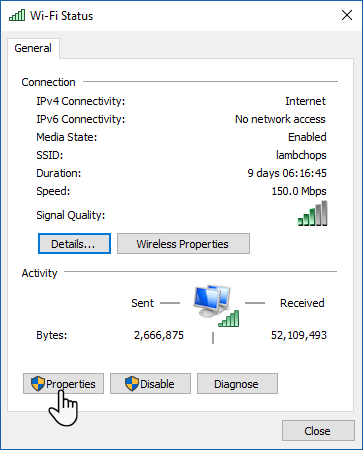
- Di kotak Wi-Fi Properties, pilih tab Network dan klik pada Konfigurasikan tombol.

- Di jendela baru, beralih ke jendela Maju tab. Semua Properti Adaptor Nirkabel ditampilkan sebagai daftar. Buka daftar dan pilih Nonaktifkan Saat Menyambungkan Kabel Properti. Sekarang, pilih Diaktifkan dari dropdown Nilai di sisi kanan.
- Klik baik.
Perhatikan bahwa entri "Nonaktifkan Saat Berkabel" adalah properti adaptor jaringan nirkabel dan mungkin tidak ada jika adaptor tidak mendukungnya. Misalnya, adaptor Ralink RT3290 saya tidak.
Ada solusi lain untuk pekerjaan yang sama, seperti utilitas sakelar otomatis Wi-Fi. Pertimbangkan shareware pihak ketiga seperti BridgeChecker dan Wireless AutoSwitch untuk itu.
Anda juga bisa mengambil bantuan penjadwal Tugas Windows dengan beberapa penyesuaian. Ada beberapa alat milik yang mungkin datang dikemas dengan merek laptop Anda juga. Beri tahu kami tentang mereka di komentar.
Apakah adaptor jaringan Anda mendukung fitur ini? Sudahkah Anda mengatur peralihan otomatis?
Jelajahi lebih lanjut tentang: Ethernet, Wifi, Windows 10, Trik Windows.
Bobby Zopfan
13 Agustus 2019 pada jam 12:42 siang
Bagus!!!
Kamu menyelamatkan milikku.
Balasan-
Lars
7 Januari 2019 pukul 1:43 siang
Masalah saya sebaliknya - laptop saya tidak secara otomatis terhubung ke wi-fi ketika saya reboot dan kabel Ethernet terhubung. Akibatnya printer wi-fi saya tidak berfungsi sampai saya menghubungkan wi-fi secara manual. Apakah ada cara untuk menghubungkannya secara otomatis saat reboot, walaupun kabel Ethernet terhubung?
BalasanBrett
8 Februari 2019 pukul 02.50 pagi
Apakah Anda mencetak menggunakan perangkat lunak printer yang diinstal pada komputer? Dimungkinkan untuk menambahkan printer ke daftar perangkat windows Anda menggunakan ip jaringan itu, yang akan menghilangkan kebutuhan untuk koneksi wifi. Anda hanya harus berada di jaringan yang sama
Balasan
ITMAVEN
25 September 2017 pukul 12:27 siang
Tampaknya bekerja bersamaan dengan mematikan Wi-Fi di "Pengaturan-Wi-Fi." Terima kasih
BalasanShikhanshu Agarwal
14 September 2017 pukul 6.12 pagi
Artikel itu tidak menyebutkan apakah adaptor nirkabel akan secara otomatis diaktifkan ketika terputus dari Ethernet. Bisakah kamu mengkonfirmasi?
Topik bagus btw. Saya sering bertanya-tanya apakah melakukan ini dimungkinkan tanpa alat pihak ketiga.Balasan


